Купертиновцы наконец-то выпустили финальную версию новой операционной системы для Mac, которая была представлена еще летом на WWDC 2022. Установить её могут все желающие с подходящими для обновления компьютерами.
В тему: 50 нововведений в macOS Ventura. Собрали всё самое важное, про что не сказали на презентации
В зависимости от настроек, апдейт будет автоматически загружен системой либо придется обновлять компьютер вручную.
Какие Mac поддерживают macOS 13 Ventura
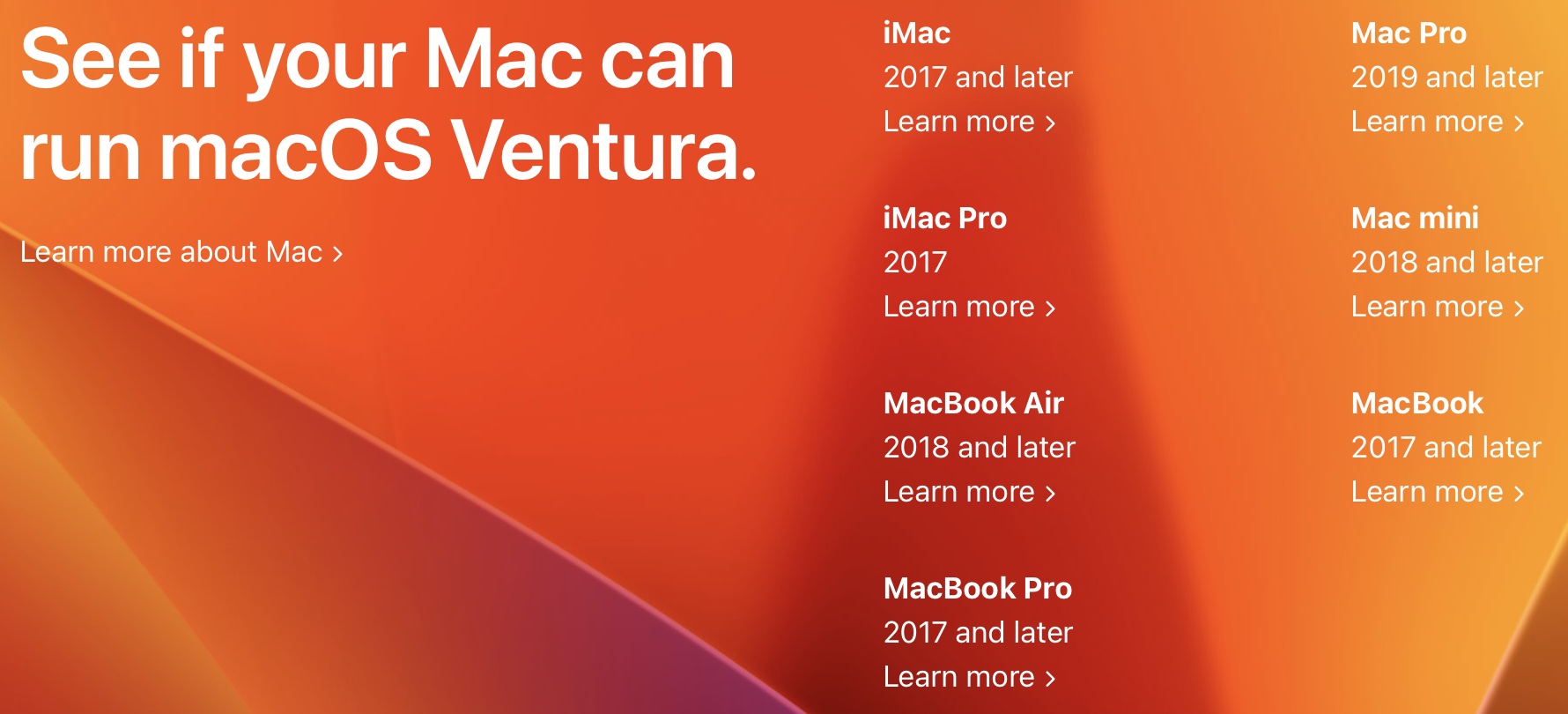
На эти модели Mac можно официально установить новую ОС:
▪️ iMac 2017 и новее
▪️ iMac Pro 2017 и новее
▪️ MacBook 2017 и новее
▪️ MacBook Air 2018 и новее
▪️ MacBook Pro 2017 и новее
▪️ Mac Pro 2019 и новее
▪️ Mac mini 2018 и новее
▪️ Mac Studio
Более старые Маки обновить не получится.
Собрали для вас самые стоящие новшества системы, которые следует попробовать сразу после обновления.
1. iPhone в качестве веб-камеры для Mac
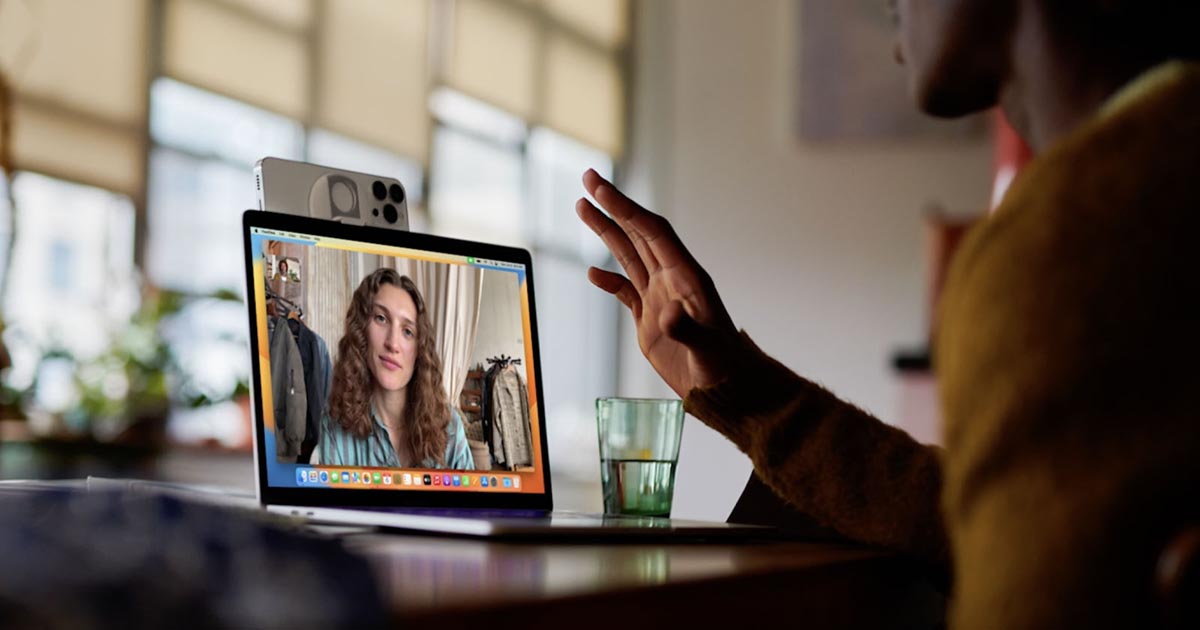
За несколько месяцев использования тестовых версий системы именно эта фишка мне понравилась больше всего. Особенно она порадует владельцев стационарных Mac без встроенной вебкамеры (Mac mini, Mac Pro или Mac Studio), а обладателям старых компьютеров позволит существенно улучшить качество видеосвязи. Разумеется, используемый в паре смартфон должен быть обновлен до iOS 16.
Обратите внимание, что опция будет доступна на смартфонах начиная с iPhone XS/XR, запустить её на iPhone X и iPhone 8, которые поддерживают установку iOS 16, не получится.
В тему: Как в iOS 16 и macOS Ventura использовать iPhone в качестве веб-камеры
Если по каким-то причинам вы не можете обновить свой Mac или iPhone, можете настроить смартфон в качестве вебки при помощи сторонних приложений.
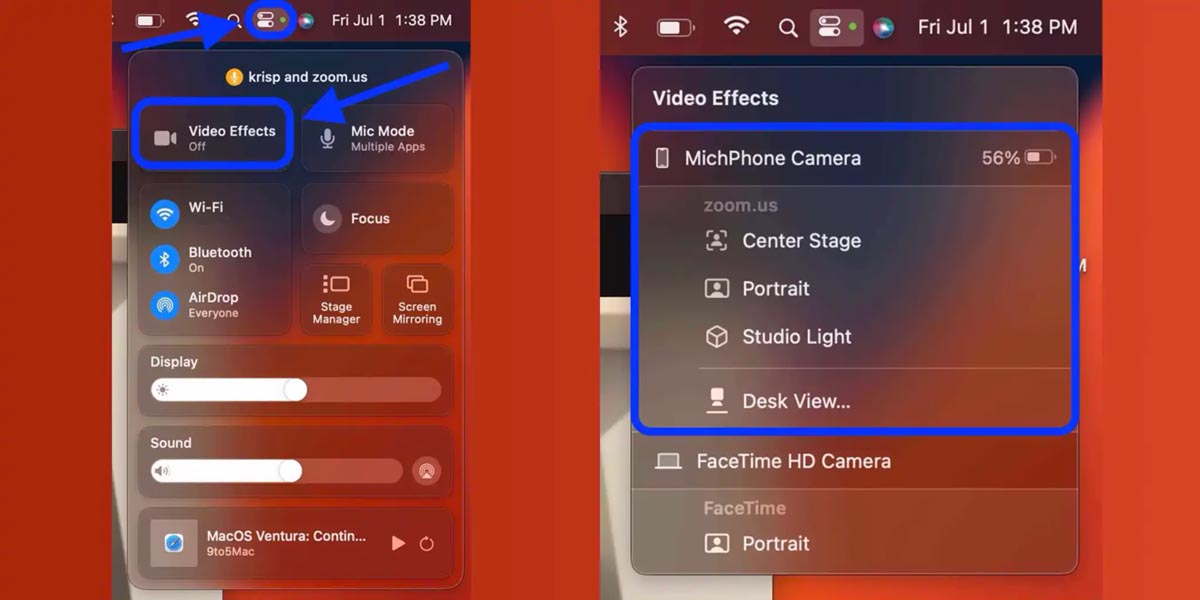
Где искать опцию: сначала проверьте, включена ли Функция непрерывности для веб-камеры по пути Настройки – Основные – AirPlay и Handoff на iPhone.
Затем загляните в параметры Mac и активируйте тумблер Разрешить Handoff (Системные настройки – Основные – AirDrop и Handoff).
Включите Wi-Fi и Bluetooth на обоих гаджетах и подключите их к одной беспроводной сети.
Теперь запустите любое приложение, использующее камеру на Mac и разблокируйте iPhone. Переключиться на его камеру можно будет через Пункт управления macOS.
2. Новый режим многозадачности Stage Manager
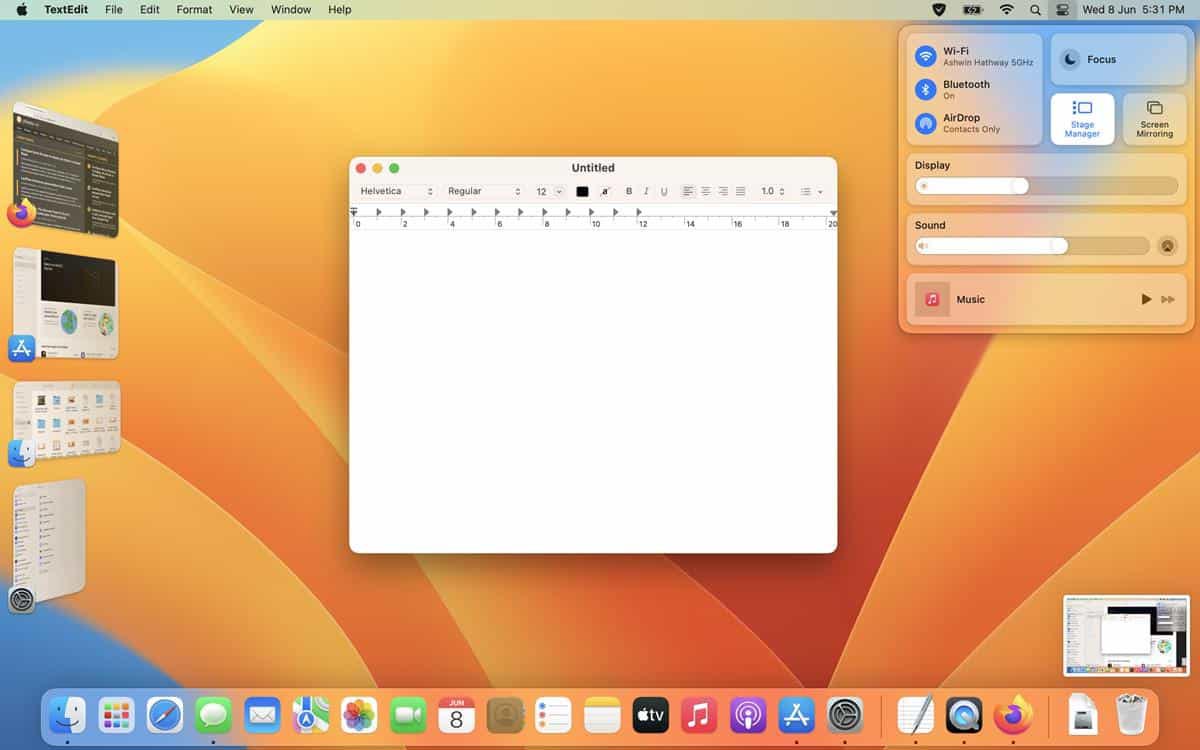
Если предыдущая опция стала одной из самых интересных в системе, то эта является самой противоречивой. Купертиновцы решили “переизобрести” многозадачность и показали новый способ взаимодействия с окнами на рабочем столе.
Я так и не разгадал гениальную задумку разработчиков и не смог найти применение Stage Manager в своих сценариях использования Mac.
В тему: Как работает новая многозадачность Stage Manager в macOS Ventura. Странная штука
Однако, попробовать новую систему группировки окон и переключения между приложениями однозначно стоит. Возможно, вам она покажется очень удобной и вы начнете использовать боковое меню в своей работе.
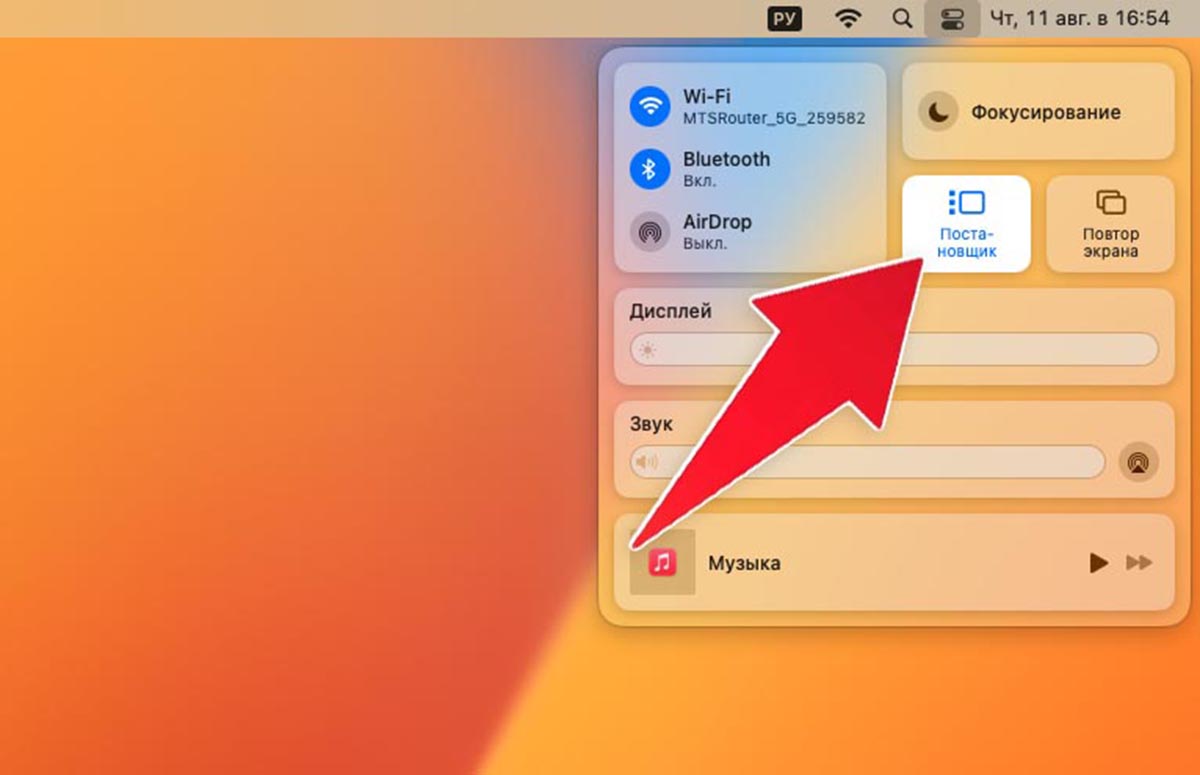
Где искать опцию: включается фишка через новый переключатель в Пункте управления macOS.
Если по какой-то причине его там нет, включить можно по пути Системные настройки – Пункт управления – Поставщик – Показывать в строке меню.
3. Приложение Часы с удобным таймером и поддержкой Spotlight
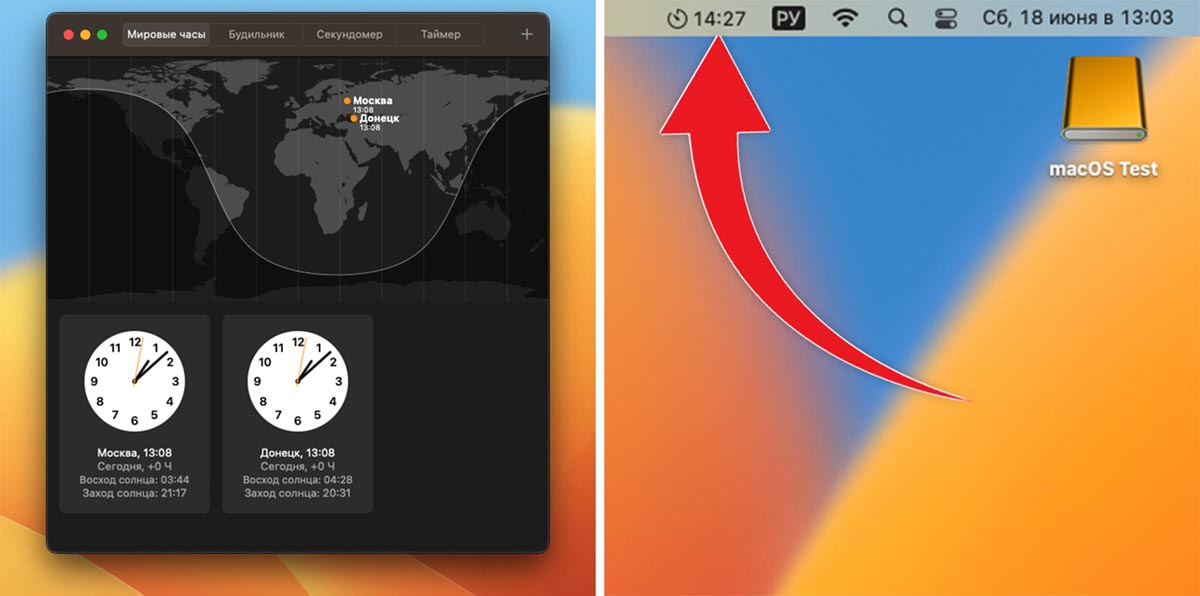
Наконец-то для использования будильника или таймера на Mac не нужно устанавливать сторонние приложения. Купертиновцы перенесли одну из стандартных утилит с iPhone на компьютеры.
Выглядит программа привычно, но при этом имеет свою небольшую фишку.
В тему: 10 новых возможностей iOS 16 и macOS Ventura, от которых я в восторге прямо сейчас
Запущенный таймер будет отображать обратный отсчет прямо в строке меню. Не хватает только парочки дополнительных действий для контекстного меню.
Где искать опцию: запустите приложение Часы через поиск Spotlight или Launchpad.
4. Быстрый перенос вызовов на iPhone и обратно
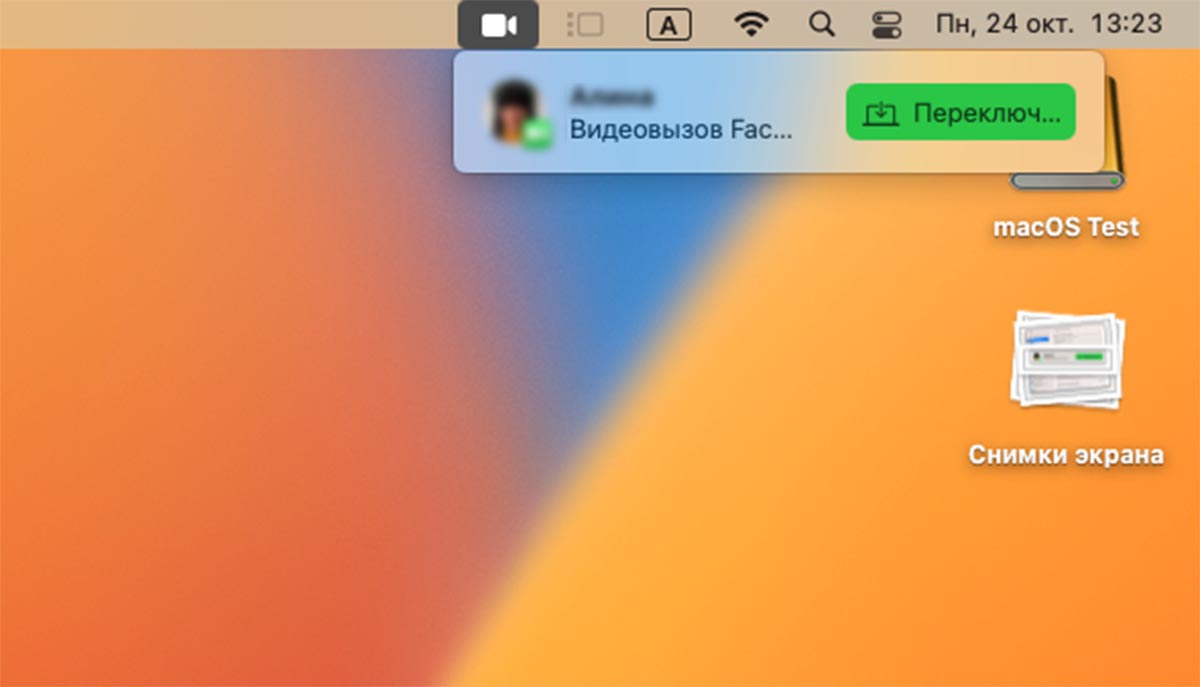
Странно, что такая полезная и удобная опция появилась в экосистеме гаджетов Apple только сейчас. Её следовало бы добавить еще во времена разработки механизмов Handoff и Continuity.
Вместо этого купертиновцы только с выходом iOS 16 и macOS Monterey позволили бесшовно переносить вызовы FaceTime между разными гаджетами на одной учетной записи Apple ID.
Где искать опцию: во время активного вызова по аудио- или видеосвязи достаточно нажать на иконку в строке меню и подтвердить перенос звонка с iPhone на Mac. Вызов будет перенаправлен незаметно для собеседника, после чего можно будет подключить смартфон в качестве веб-камеры по описанной выше инструкции.
5. Новый менеджер паролей Passkey
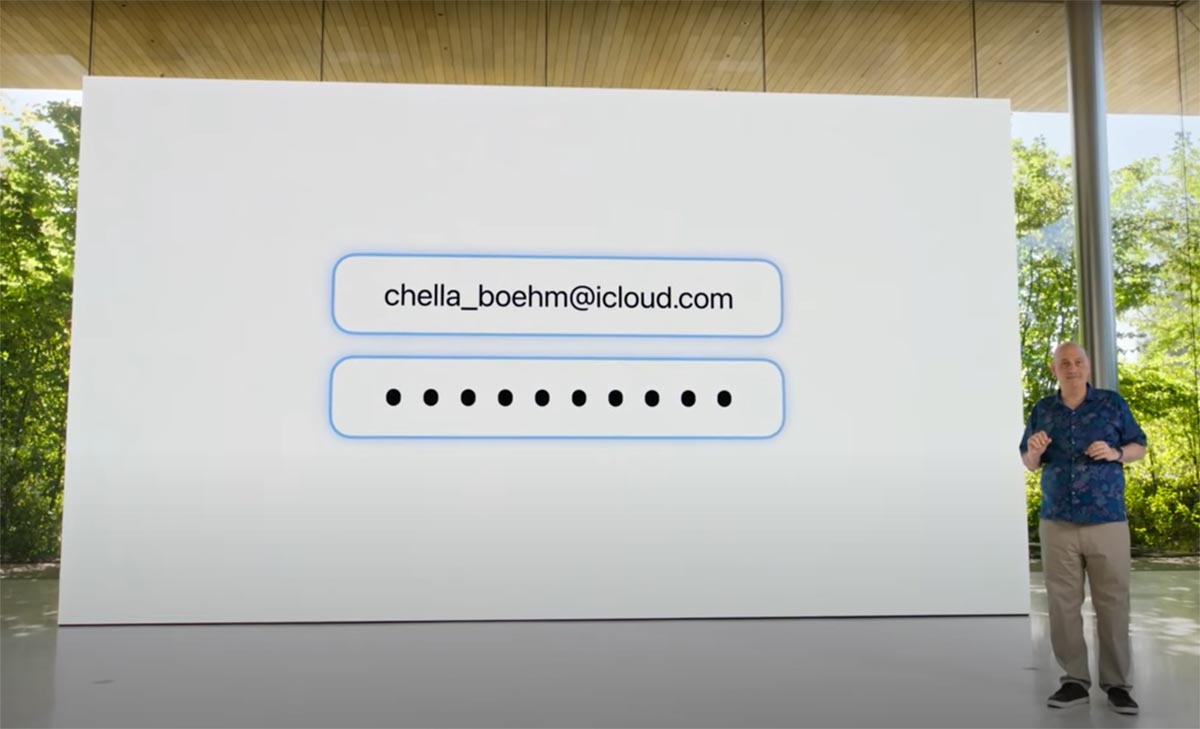
Эта фишка в ближайшем будущем станет достаточно полезной для всех владельцев iPhone и Mac. С её помощью получится быстрее проходить авторизацию на сайтах и сервисах или расшаривать пароли с другими пользователями.
В тему: Как работает Passkey в iOS 16 и macOS Ventura. Это альтернатива паролям на сайтах
Для начала поддержку опции должны внедрить разработчики сайтов и сервисов, а затем её увидят владельцы яблочной техники при попытке авторизации.
Где искать опцию: обращайте внимание на предложенные способы авторизации на сайтах. Если увидите опцию Passkey, смело используйте её вместо привычной связки логина и пароля.
6. Автоматический обход капчи на сайтах
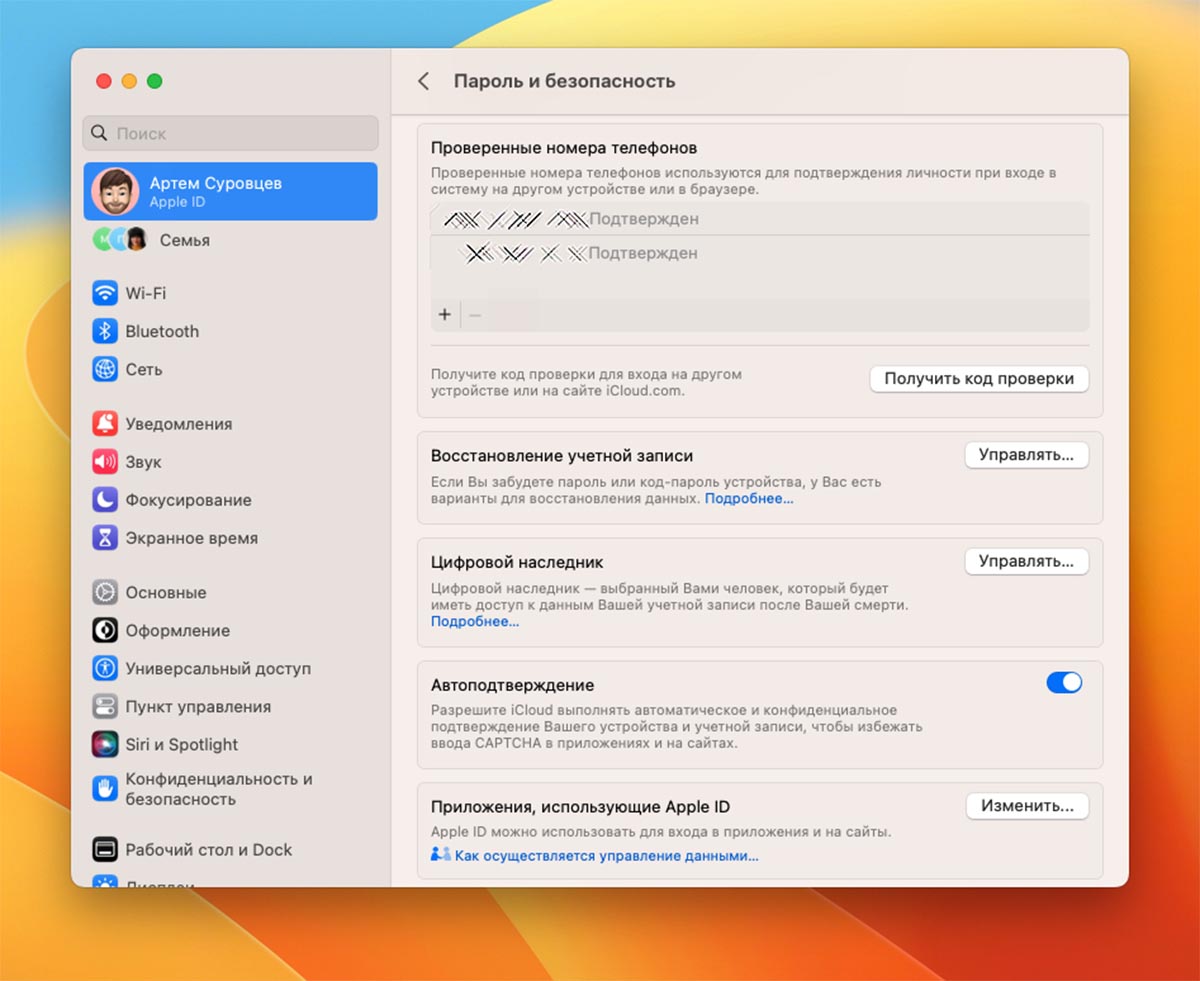
Активные пользователи Mac будут благодарный за реализацию такой простой, но очень полезной системной фишки. Новый алгоритм позволяет автоматически проходить проверку на сайтах и сервисах вместо ручного ввода капчи.
В тему: iPhone и Mac теперь умеют автоматически проходить капчу в интернете! Как это работает
Купертиновцы придумали довольно витиеватый алгоритм и задействовали сторонние сервисы лишь для того, чтобы владельцы техники с новой операционной системой как можно реже сталкивались с ненужными проверками.
Где искать опцию: активировать фишку можно по пути Системные настройки – Apple ID – Пароль и безопасность – Автоподтверждение.
7. Новые возможности приложения Почта
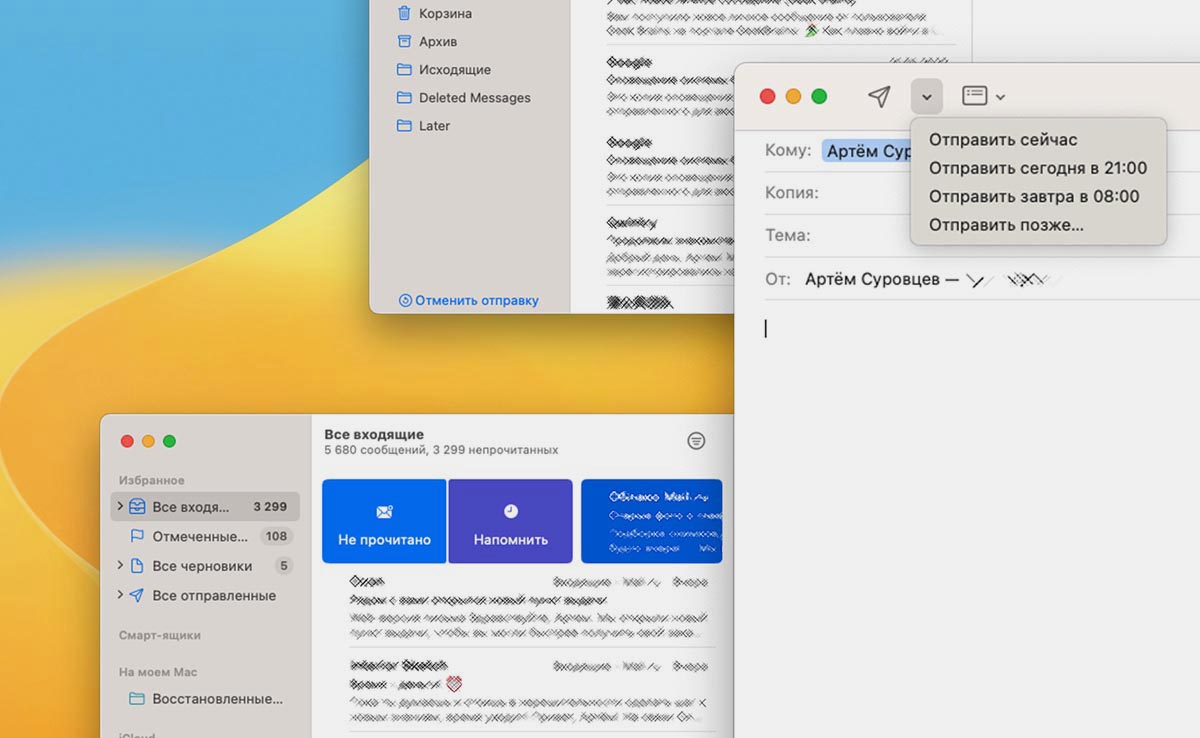
Как обычно, ключевое обновления ОС не обошлось без добавления новых опций для стандартного почтовика Mac. Если вы и ранее использовали это приложение, запоминайте новые фишки, а если предпочитали аналоги – еще раз обратите внимание на программу Почта с новыми возможностями.
Утилита получила три классных нововведения, которые ранее встречались в сторонних почтовых клиентах.
Где искать новые опции:
▶ Отправка почты по расписанию. Можно заранее написать поздравительное письмо или рабочий отчет и настроить отправку e-mail строго по расписанию. Для этого в окне создания нового письма нужно нажать на специальный индикатор и выбрать удобное время отправки.
▶ Отмена отправки письма. Операционная система будет предлагать возможность отмены только что отправленной почты в течение 10 секунд. За это время вы сможете остановить пересылку и внести необходимые изменения. Кнопка для отмены отправки будет отображаться в левом нижнем углу приложения.
▶ Напоминание о необходимости ответить на письмо. Полезная опция позволяет создавать напоминания для прочтения или ответа на важные письма. Для этого не придется использовать сторонние приложения. Просто сделайте боковой свайп вправо на нужном письме и нажмите фиолетовую кнопку для установки напоминания.
8. Новшества стандартного браузера Safari
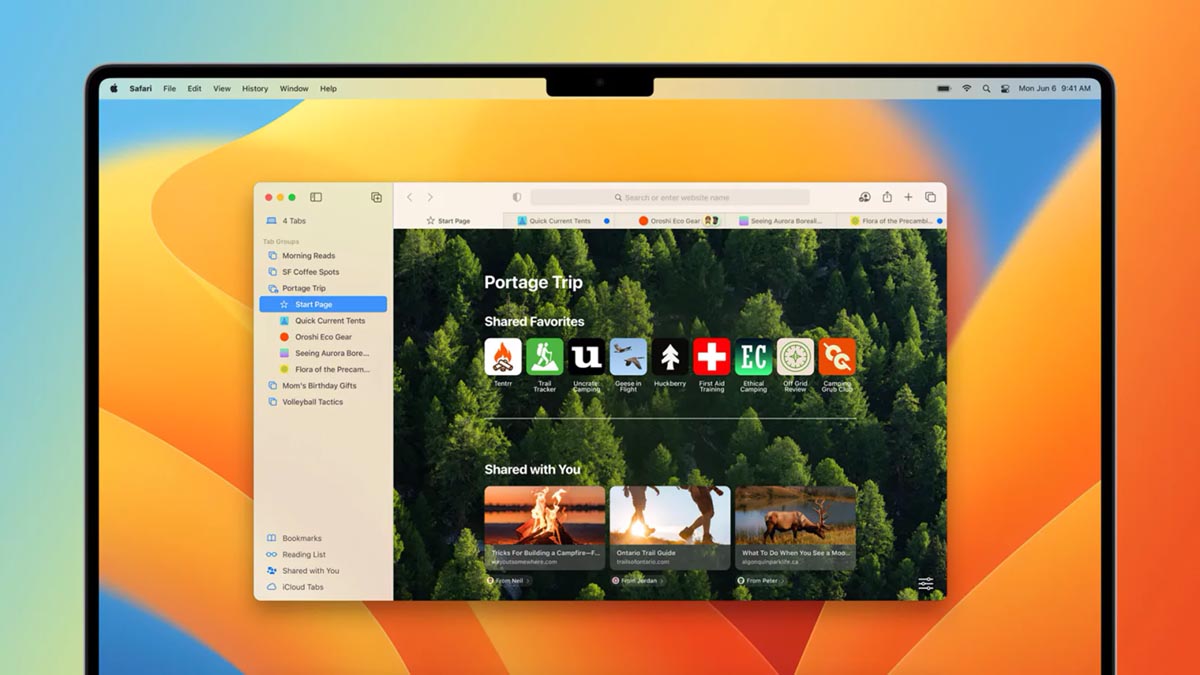
Не осталось без новых опций и приложение Safari. Штатный браузер обзавелся десяткам мелких опций, часть из них работает без вмешательства пользователя, а часть необходимо запускать или активировать.
Где искать новые опции:
▶ Просмотр сохраненных паролей от Wi-Fi сетей. Теперь вводимые ранее коды авторизации можно найти в параметрах браузера на вкладке Пароли. Просто начните вводить название сети в списке для поиска.
▶ Синхронизация настроек для установленных расширений. Все плагины браузера будут мигрировать между разными устройствами на одной учётке Apple ID вместе с сохраненными параметрами.
▶ Синхронизация настроек для сайтов. Если вы любите настраивать каждый отдельный сайт для удобного чтения (задавать размер текста, шрифт, тему оформления и другие настройки), то они будут передаваться на остальные устройства в рамках одной учетной записи.
▶ Группы вкладок теперь можно расшаривать с другими пользователями для быстрого просмотра и обсуждения.
9. Обновленный Live Text с поддержкой русского языка
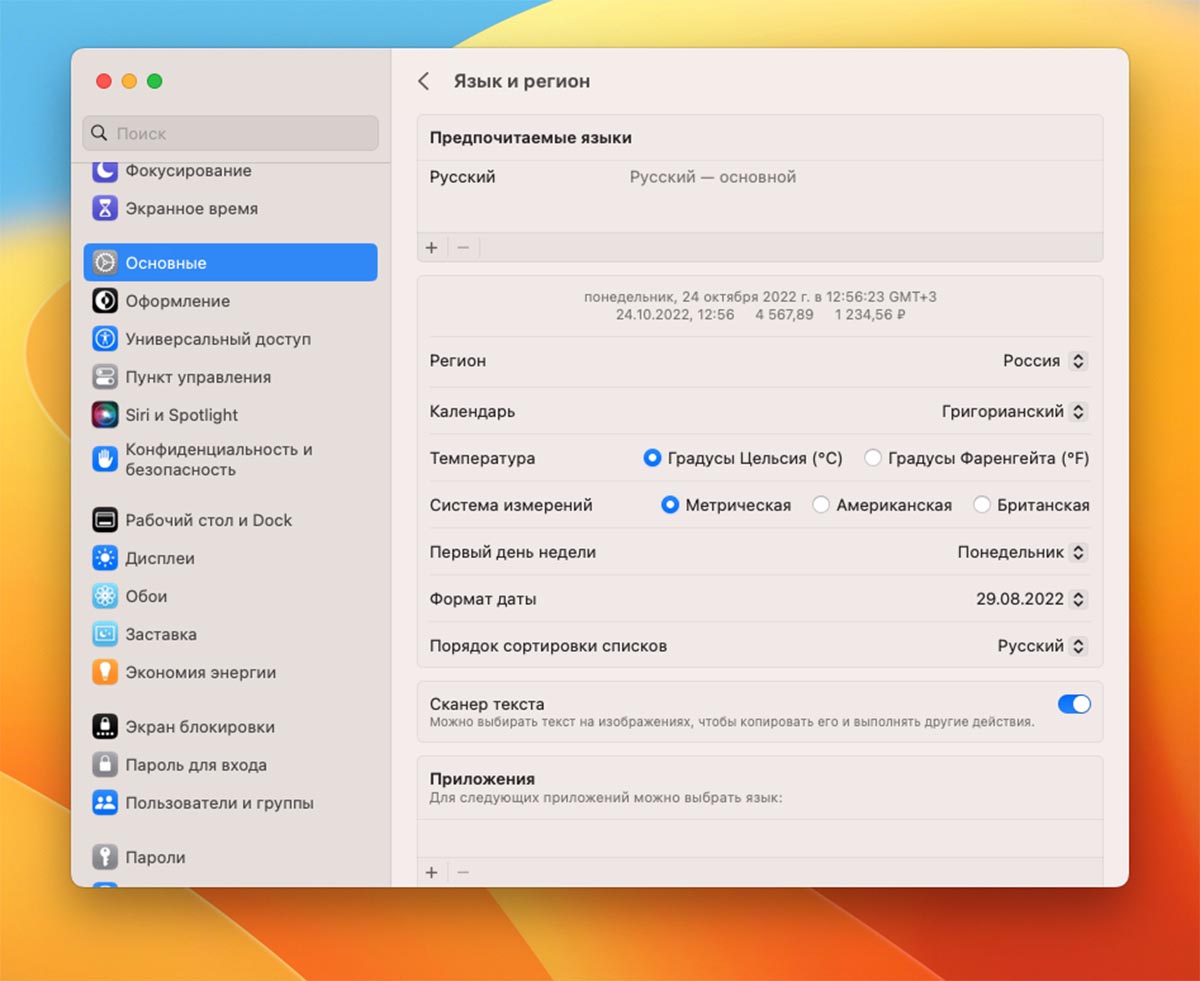
Полезная опция, которая позволяет выделять, переводить или копировать текст поверх фото или видео заработала на русском. Фишка интегрирована прямо в стандартный браузер macOS и некоторые системные приложения.
Выделить текст со снимка экрана, фотографии или поставленного на паузу видео можно практически в любой программе Apple. Скоро опция появится и в сторонних утилитах для Mac.
Где искать опцию: включается данная фишка по пути Системные настройки – Основные – Язык и регион – Сканер текста.
10. Полностью переработанное приложение Настройки
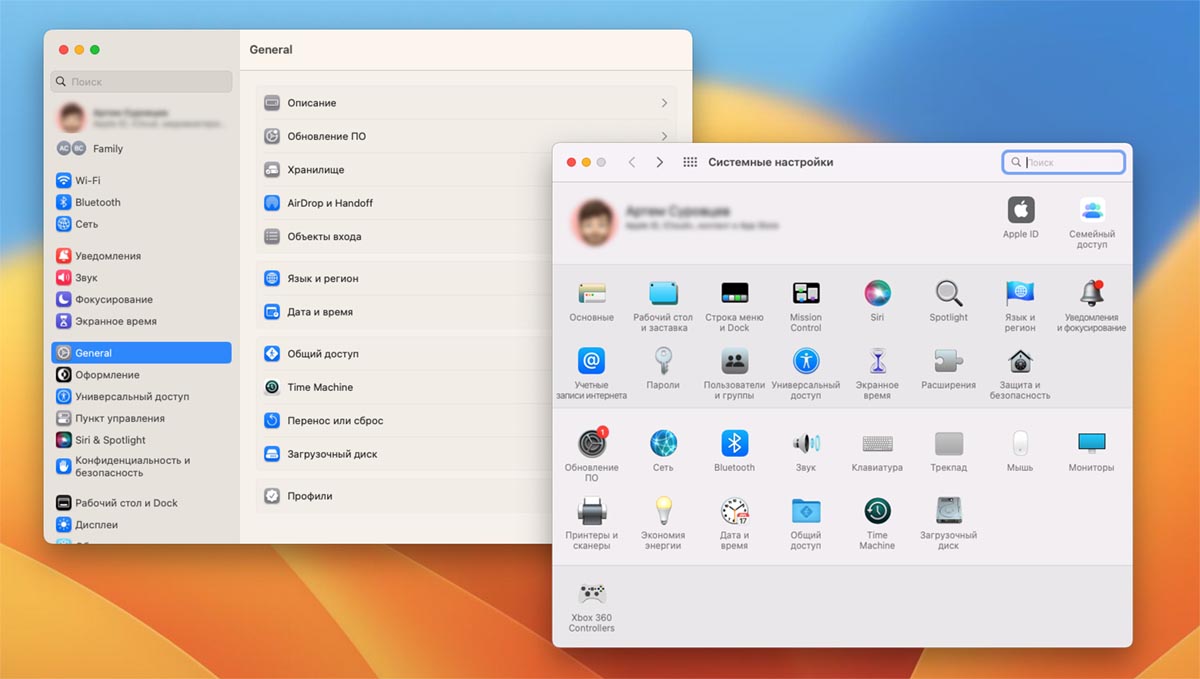
Это новшество еще долго будет обсуждаться владельцами яблочной техники. Одни радуются новому внешнему виду настроек в стиле iOS и iPadOS, а другие в гневе не могут быстро найти нужные разделы системных параметров.
В тему: Первые впечатления от macOS 13 после установки. Верните старые настройки!
В любом случае следует перейти в настройки macOS и сложить свое мнение о данном новшестве.
Где искать опцию: просто запустите приложение Системные настройки и попробуйте быстро найти какую-то нужную опцию.
Вот такой набор фишек и изменений следует опробовать после установки данного апдейта. Другие менее значимые опции вы найдете в процессе более длительной эксплуатации macOS Ventura.



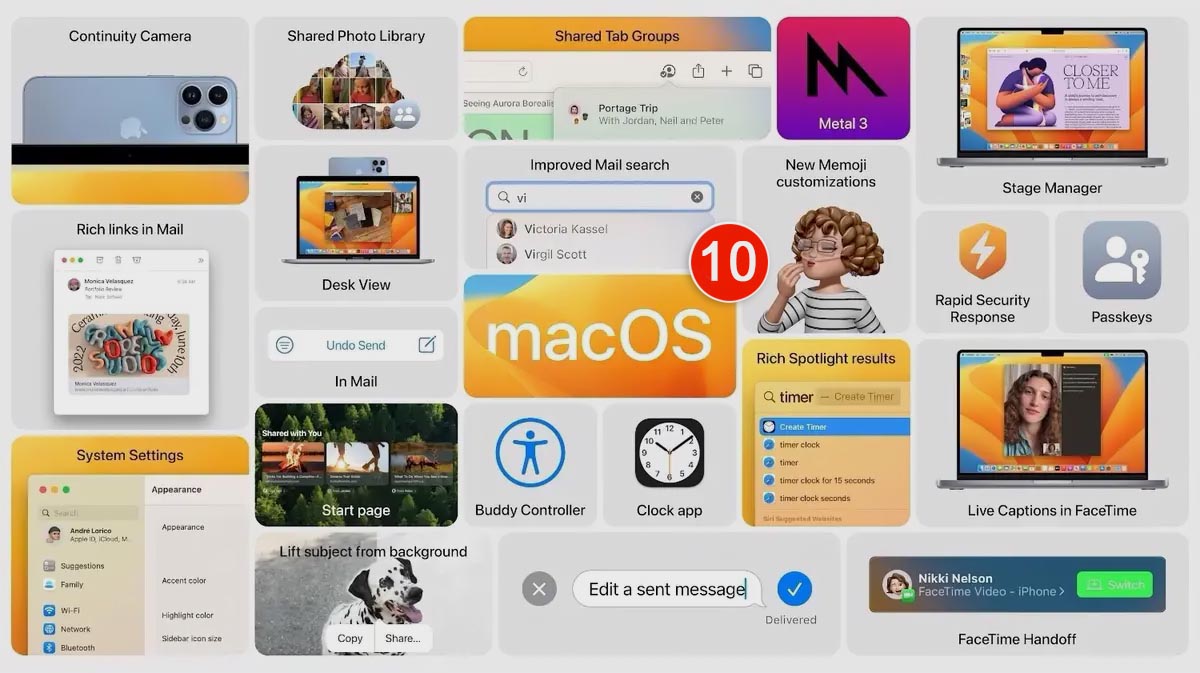

 (24 голосов, общий рейтинг: 4.71 из 5)
(24 голосов, общий рейтинг: 4.71 из 5)
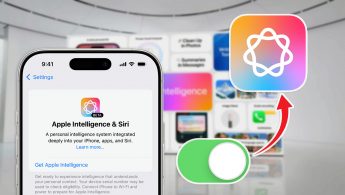
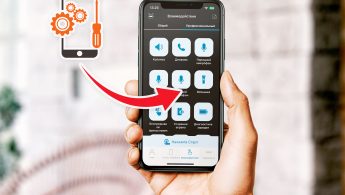




22 комментариев
Форум →По поводу робота – я правильно понимаю, что Эппл пытается научить робота обходить проверку, что это не робот?..
@SantaFox, не совсем, там хитрая система с привлечением сторонних аттестовщиков. Если вы используете гаджет Apple ID и в дополнение разблокировали его по Face ID, Touch ID и паролю, то уже не должны быть потенциальным ботом. Мы уже рассказывали о работе фишки: https://www.iphones.ru/iNotes/iphone-s-ios-16-umeet-avtomaticheski-prohodit-kapchu-kak-eto-rabotaet-08-07-2022
@Артём Суровцев, кто такие атестовщики?
@scream13, это падонки такие
новые “настройки” буээээ, нафиг менять то, что и так отлично выглядит?!
@ibn, стало прямо сильно хуже.
Настройки реально кошмар, стало слишком много текста. Привыкать прийдется очень долго.
@DANZiE, настройки конфиденциальности раньше были простыми и наглядными, сейчас же кромешный ужас.
Постановщик фишка сомнительная, хорошо не обязательная. А вот настройки новые отстой.
Ждем обновленный Open Core Legacy Patch и гайд по апдейту на Ventura, ибо что-то лихо дропнули сразу 2 поколения маков.
Настройки изменили, тк скоро будут схлопывать в единую ОС.
Ипадос-иос-макос.
А Continuity Camera работает только через Wi-Fi? У меня вчера FaceTime предпринял какие-то попытки подключения, но теперь даже попытками не пахнет. Миник с интернетом через шнур.
жирный шрифт не завезли?
Короче мимо, крайние 3 макоси не прорыв от слова совсем
Чет не нашел фишки «Просмотр сохраненных паролей от Wi-Fi сетей» в Safari…
Могу лишь скопировать, а не посмотреть, пароль от сети только в настройках Wi-Fi…
Или не там гляжу?)
Из интересного хочется stage manager но что-то с ним включенным подтупливает интерфейс при переключении между окнами порой – 13 pro 2020 16gb
@RichardFerlow, M1 Pro max тоже фризы есть когда много чего открыто
ААААААА !!!! Я ЗАШЕЛ В НАСТРОЙКИИИ!!!! ААААА!!!!
Мда… Видимо придется на винду переходить, жаль, железо неплохое сейчас у Apple.
Все хорошо, кроме настроек. Понятно, что сделано это с целью “синхронизации” опыта взаимодействия с ios/ipados, но блин. Оставили бы хоть возможность вернуть настройкам прежний вид – олдфагам.
@Nick B., «это на Новый год»
По слухам для wwdc 2023 готовится облегчённая версия macOS для iPad на процессорах apple silicon. На сегодняшний день Ipsw занимает 6 Гб такой сборки
Нашли орфографическую ошибку в новости?
Выделите ее мышью и нажмите Ctrl+Enter.После обновления macOS не регулируется яркость экрана
Как исправить «Ошибку аутентификации PDP» на iPhone (iPad)?
Что делать, если WhatsApp на iPhone занимает много места
Почему iPhone иногда сильно снижает яркость экрана
Как передавать голосовые сообщения с iPhone на любую беспроводную колонку
Как заполнять дневник настроения на iPhone и Apple Watch
Включаем автоматическую смену часового пояса на iPhone
Почему Telegram не отображается в меню Поделиться на Mac